Brak opcji pokazu slajdów aplikacji Zdjęcia w systemie Windows 11
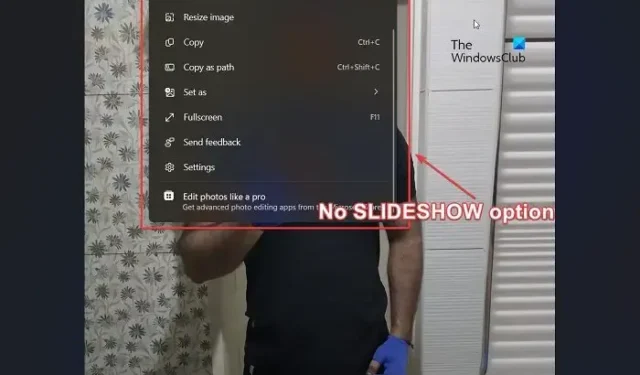
Wiele aplikacji jest częścią systemu operacyjnego Windows 11 od momentu zainstalowania go na komputerze. Jedną z tych aplikacji jest aplikacja Zdjęcia. Po ostatniej aktualizacji niektórzy użytkownicy zgłosili brak opcji pokazu slajdów w aplikacji Zdjęcia . Jeśli napotkasz ten problem, przeczytaj ten artykuł, aby znaleźć rozwiązanie.
Gdy wiele obrazów jest ułożonych w ustalonej kolejności, nazywa się to pokazem slajdów. Pokaz slajdów może być samoczynny lub zmieniany ręcznie. Jeśli chcesz zaprezentować swoje zdjęcia ludziom, pokaz slajdów byłby doskonałą metodą.
Dlaczego w aplikacji Zdjęcia brakuje opcji Pokaz slajdów?
W aplikacji Zdjęcia brakuje opcji Pokaz slajdów, ponieważ nowa aktualizacja prosi użytkowników systemu Windows o przejście do Clipchamp w celu tworzenia filmów z obrazów. Jednak wielu użytkowników nadal preferuje pokazy slajdów, dlatego system Windows ma dla nich sugestię. Mogą korzystać ze starszej wersji aplikacji Zdjęcia, Microsoft Photos Legacy.
Brak opcji pokazu slajdów aplikacji Zdjęcia w systemie Windows 11
Jeśli w systemie Windows 11 brakuje opcji pokazu slajdów aplikacji Zdjęcia, dostępne są następujące opcje:
- Użyj starszej wersji Zdjęć Microsoft
- Korzystanie z aplikacji do przeglądania zdjęć innych firm
- Zmiana ustawień rejestru za pomocą wiersza polecenia z podwyższonym poziomem uprawnień
1] Użyj starszej wersji zdjęć Microsoft
Microsoft Photos Legacy to starsza wersja aplikacji Microsoft Photos. Zachowuje wszystkie starsze funkcje, ale brakuje nowych. Można go jednak używać do tworzenia i przeglądania pokazu slajdów ze swoich zdjęć. Można to zrobić w następujący sposób:
- Zaloguj się do swojego systemu przy użyciu konta Microsoft .
- Pobierz aplikację Microsoft Photos Legacy z witryny Microsoft.com .
- Po zainstalowaniu aplikacji przeglądaj i otwieraj obrazy.
- Teraz kliknij 3 kropki nad pierwszym obrazem.
- Wybierz Pokaz slajdów z listy. Alternatywnie możesz nacisnąć klawisz F5 .
2] Korzystanie z aplikacji do przeglądania zdjęć innych firm
Chociaż Microsoft Photos i Microsoft Photos Legacy to doskonałe aplikacje do przeglądania zdjęć i tworzenia pokazów slajdów / filmów itp., mają one ograniczenia. Jednak aplikacje do przeglądania zdjęć innych firm mają o wiele więcej funkcji i można ich zamiast tego używać.
3] Zmiana ustawień rejestru przy użyciu wiersza polecenia z podwyższonym poziomem uprawnień
Jeśli nie chcesz korzystać ze starszej wersji aplikacji Zdjęcia firmy Microsoft, możesz zmienić nową aplikację Zdjęcia i zezwolić na opcję Pokaz slajdów. Procedura jest następująca.
Wyszukaj wiersz polecenia na pasku wyszukiwania systemu Windows .
Kliknij Uruchom jako administrator w prawym okienku, aby otworzyć okno wiersza polecenia z podwyższonym poziomem uprawnień .
W oknie wiersza polecenia z podwyższonym poziomem uprawnień skopiuj i wklej następujące polecenie i naciśnij Enter:
reg.exe add "HKLM\SOFTWARE\Microsoft\Windows\CurrentVersion\Shell Extensions\Blocked"/v "{e2bf9676-5f8f-435c-97eb-11607a5bedf7}"/t REG_SZ
Zrestartuj swój komputer.
Teraz zobaczysz opcję pokazu slajdów dla nowej aplikacji Zdjęcia.
Jak naprawić aplikację Zdjęcia w systemie Windows 11?
Jeśli uważasz, że aplikacja Zdjęcia nie działa w systemie Windows 11, możesz ją naprawić w następujący sposób.
- Kliknij prawym przyciskiem myszy przycisk Start i wybierz Ustawienia z menu.
- Przejdź do karty Aplikacje na liście po lewej stronie.
- W prawym okienku przejdź do Zainstalowane aplikacje .
- Przewiń w dół do aplikacji Microsoft Photos .
- Kliknij 3 kropki powiązane z aplikacją. Wybierz Opcje zaawansowane .
- Przewiń w dół do sekcji Resetuj i kliknij Napraw .
Mam nadzieję, że pomogło to rozwiązać problem. Daj nam znać w sekcji komentarzy.



Dodaj komentarz